Ohjeet Always on Display -asennusta varten OPPO-puhelimille
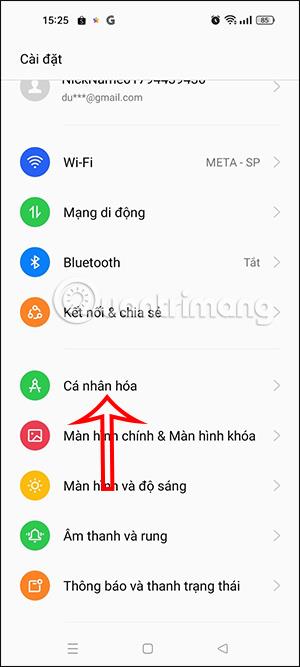
OPPO-puhelimien Always on Display -näyttöön on päivitetty useita ominaisuuksia, jotta käyttäjät voivat muokata Always on Display -näyttöä mielensä mukaan.
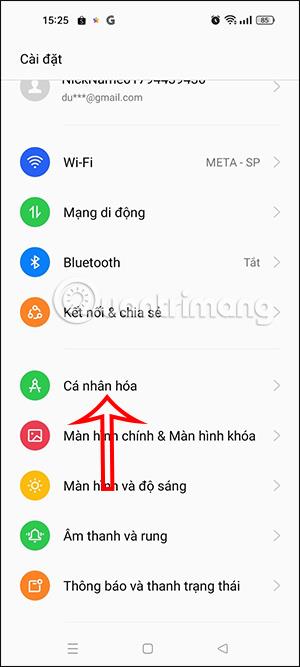
OPPO-puhelimien Always on Display -näyttöön on päivitetty useita ominaisuuksia, jotta käyttäjät voivat muokata Always on Display -näyttöä mielensä mukaan. Vastaavasti voit lisätä seurattavaa tietoa, erilaisia visuaalisia tehosteita tuodaksesi puhelimeesi täysin uuden ilmeen.
OPPO-puhelimien Always on Display -näytön päivitetyillä ominaisuuksilla käyttäjillä on monia vaihtoehtoja vaihtaa näyttöä Tips.BlogCafeITin alla olevien ohjeiden avulla.
Kuinka asentaa Always on Display OPPO-puhelimiin
Vaihe 1:
Ensinnäkin käyttäjät napsauttavat OPPO-puhelimessa Asetukset ja sitten Mukauttamisasetukset . Seuraavaksi napsautamme Standby-näyttöä asettaaksesi Aina näytössä -näytön.
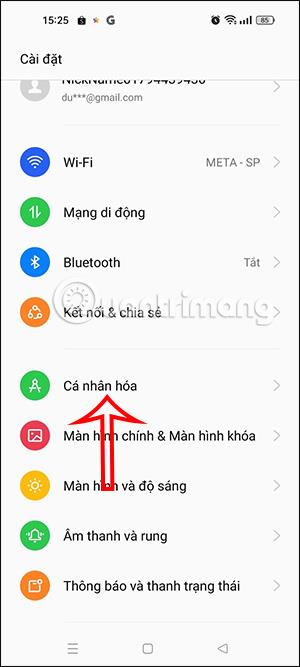
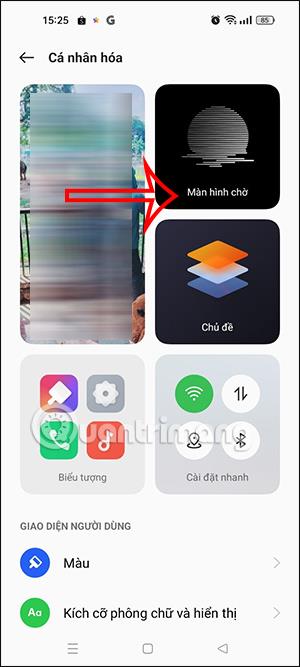
Vaihe 2:
Vaihtaessaan uuteen käyttöliittymään käyttäjien on aktivoitava aloitusnäyttö jatkaakseen asennusta.
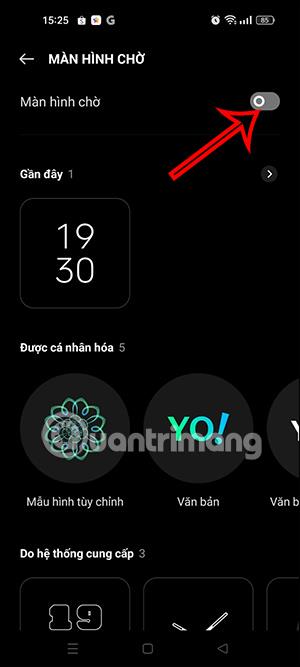
Vaihe 3:
Napsauta seuraavaksi asetuskohteiden näytön alla Näyttöasetukset . Valitse sitten valmiustilan näyttötila napsauttamalla ja napsauta sitten Tallenna-painiketta näytön oikeassa alakulmassa.
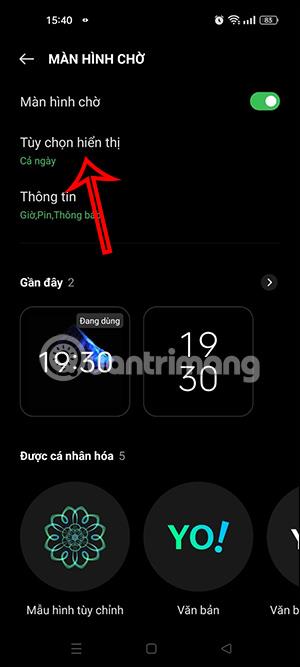
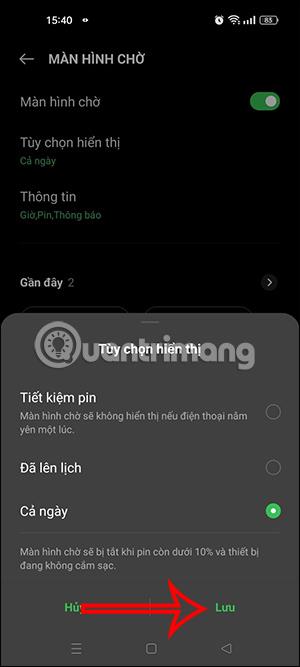
Vaihe 4:
Palaa valmiustilan näyttöliittymään, napsauta Tiedot . Seuraavaksi valitsemme tiedot, jotka näkyvät valmiustilassa, mukaan lukien aika, päivämäärä, akku ja ilmoitus haluamallasi tavalla.
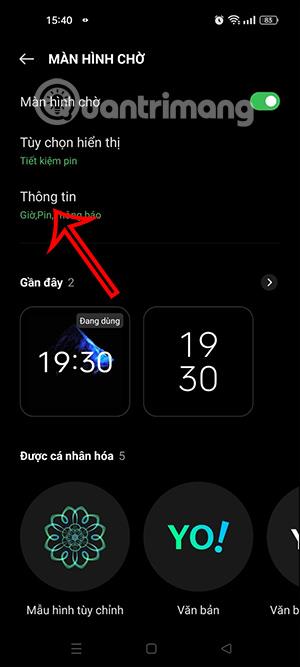
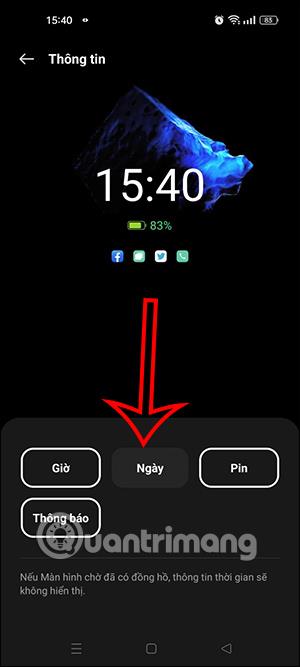
Vaihe 5:
Jatka määrittämistä seuraavalla sisällöllä:
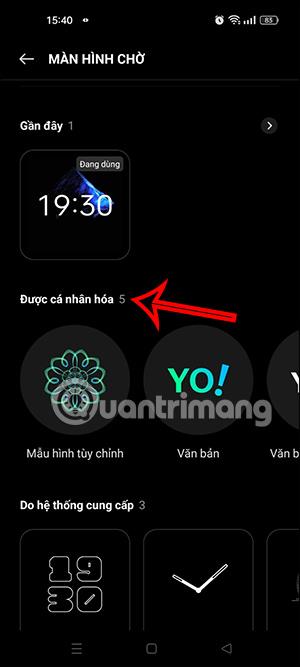
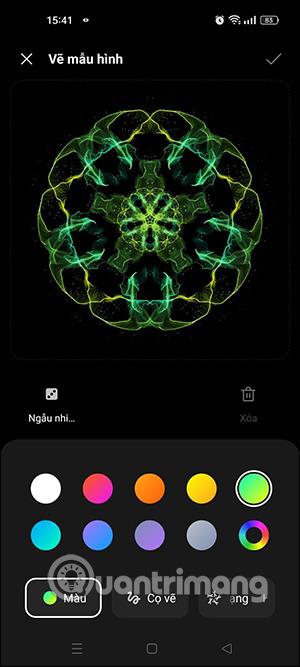
Vaihe 6:
Vieritä seuraavaksi alas kohtaan Järjestelmän tarjoama ja valitse näytettävän digitaalisen kellon tyyppi . Kosketa sitten Käytä-painiketta asentaaksesi Aina näytössä -näytön välittömästi OPPO-puhelimeesi.
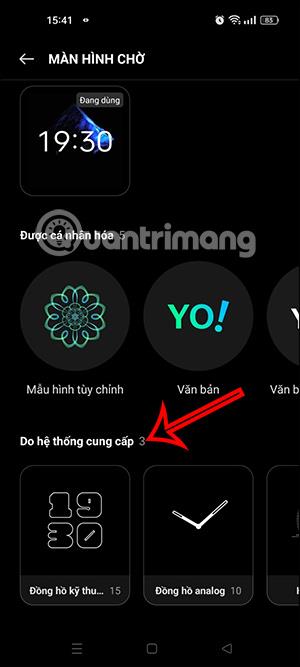
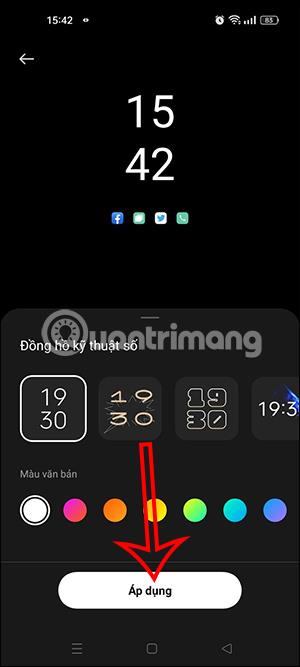
Nykyään moniin syöttösovelluksiin sisäänrakennettujen reaaliaikaisten puheen tekstiksi muunnosominaisuuksien ansiosta sinulla on nopea, yksinkertainen ja samalla erittäin tarkka syöttötapa.
Sekä tietokoneet että älypuhelimet voivat muodostaa yhteyden Toriin. Paras tapa käyttää Toria älypuhelimellasi on Orbot, projektin virallinen sovellus.
oogle jättää myös hakuhistorian, jota et joskus halua puhelintasi lainaavan näkevän tässä Google-hakusovelluksessa. Voit poistaa hakuhistorian Googlessa noudattamalla tämän artikkelin alla olevia ohjeita.
Alla on parhaat väärennetyt GPS-sovellukset Androidissa. Se on kaikki ilmaista, eikä sinun tarvitse roottaa puhelinta tai tablettia.
Tänä vuonna Android Q lupaa tuoda Android-käyttöjärjestelmään joukon uusia ominaisuuksia ja muutoksia. Katsotaan seuraavasta artikkelista Android Q:n ja tukikelpoisten laitteiden odotettu julkaisupäivä!
Turvallisuudesta ja yksityisyydestä on tulossa yhä suurempi huolenaihe älypuhelinten käyttäjille yleensä.
Chrome-käyttöjärjestelmän "Älä häiritse" -tilan avulla voit hetkessä mykistää ärsyttävät ilmoitukset keskittyäksesi työtilaan.
Tiedätkö, kuinka pelitila otetaan käyttöön puhelimesi pelin suorituskyvyn optimoimiseksi? Jos ei, tutkitaan sitä nyt.
Halutessasi voit myös asettaa läpinäkyviä taustakuvia koko Android-puhelinjärjestelmään Designer Tools -sovelluksella, mukaan lukien sovellusliittymä ja järjestelmäasetukset.
Yhä useampia 5G-puhelinmalleja lanseerataan malleista, tyypeistä segmentteihin. Tämän artikkelin avulla tutkitaan heti marraskuussa lanseeraavia 5G-puhelinmalleja.









